CMS: Über Sammlungsberechtigungen
9 min
In diesem Artikel
- Den Zugriff auf Sammlungsinhalte auf deiner Live-Website verwalten
- Die Berechtigung „Inhalt anzeigen“ verwenden, um Lesezugriff zu gewähren
- Die Berechtigung „Inhalt sammeln“ nutzen, um das Hinzufügen neuer Elemente zu ermöglichen
- Erweiterte Berechtigungen für mehr Zugriffssteuerung festlegen
- Berechtigungen für all deine Sammlungen ändern
- Velo by Wix: Berechtigungsunterdrückung
Im CMS (Content Management System) kannst du Sammlungsberechtigungen festlegen, um zu bestimmen, wer den Inhalt der Sammlung anzeigen, hinzufügen, aktualisieren oder löschen kann. Website-Eigentümer und Mitbearbeiter mit CMS-Bearbeitungsberechtigungen können diese Berechtigungen in den Einstellungen für Berechtigungen & Privatsphäre der Sammlung verwalten.
Sammlungsberechtigungen helfen dir, den Zugriff auf Sammlungsinhalte zu verwalten und die Sicherheit der Daten deiner Website zu gewährleisten. Wenn du zum Beispiel eine Online-Community betreibst, möchtest du vielleicht nur registrierten Mitgliedern erlauben, bestimmte Sammlungen anzusehen und daran mitzuarbeiten, um sicherzustellen, dass vertrauliche Informationen innerhalb deiner geschützten Benutzercommunity bleiben.
Den Zugriff auf Sammlungsinhalte auf deiner Live-Website verwalten
Sammlungsberechtigungen bestimmen, wer auf den Inhalt der CMS-Sammlung deiner Website zugreifen kann und was Mitglieder damit tun dürfen (z. B. ansehen, Elemente hinzufügen, vorhandene Inhalte aktualisieren, Inhalte löschen). Personen mit den entsprechenden Berechtigungen können Inhalte auf Live-Websites mithilfe von Eingabeelementen oder über die Daten-API verwalten.
Du kannst verschiedene Berechtigungen für Mitbearbeiter, Elementersteller, Website-Mitglieder und alle anderen auswählen. Mit den erweiterten Berechtigungen kannst du spezifische Berechtigungen für jede benutzerdefinierte CMS-Rolle, die du erstellst, festlegen. Dies bietet dir erweiterte Kontrolle darüber, welche Mitbearbeiter die Sammlungsinhalte deiner Live-Website anzeigen, hinzufügen, aktualisieren oder löschen können.
Wichtig:
Mitbearbeiter mit Administratorrollen behalten immer vollen Zugriff auf deine Sammlungen. Admins können alle Aktionen ausführen, einschließlich Sammlungsinhalte anzeigen, hinzufügen, aktualisieren und löschen – sei es auf der Live-Website oder auf dem CMS selbst.
Nutzer von Velo by Wix:
Mithilfe der Daten-API von Wix kannst du mit Code direkt auf deine Sammlungen zugreifen. So erhältst du mehr Funktionen als die voreingestellten und erweiterten Sammlungsberechtigungen.
Die Berechtigung „Inhalt anzeigen“ verwenden, um Lesezugriff zu gewähren
Mit der Berechtigung „Inhalt anzeigen“ können deine Sammlungsinhalte Website-Besuchern auf der Live-Website angezeigt werden. Diese Einstellung ist nützlich, wenn du bestimmte Informationen öffentlich zugänglich machen möchtest, ohne Änderungen zuzulassen. Du kannst den Inhalt für jeden sichtbar machen oder auf Mitglieder beschränken. Dadurch wird sichergestellt, dass sensible Inhalte geschützt bleiben und gleichzeitig für diejenigen zugänglich sind, die sie benötigen.
Bitte beachte, dass je nach den von dir angewendeten Berechtigungen weiterhin auf den Inhalt der Sammlung zugegriffen werden kann, auch wenn er nicht auf deiner Live-Website angezeigt wird. Wenn zum Beispiel unter „Wer kann diesen Inhalt sehen?“ die Option „Jeder“ ausgewählt ist, dann kann jeder die Daten-API verwenden, um den Inhalt der Sammlung anzuzeigen.
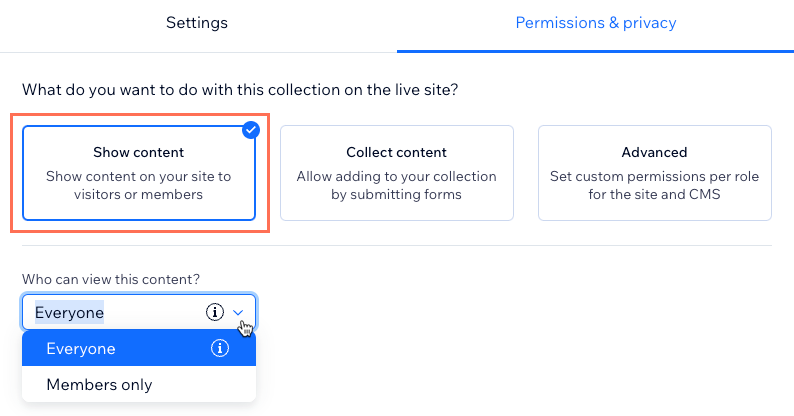
Worauf gewähren die einzelnen „Ansehen“-Berechtigungen Zugriff?
Was ist mit Mitbearbeitern mit CMS-Zugriff?
Mit diesen Berechtigungen für Sammlungen zum Anzeigen von Inhalten können Admins und Mitbearbeiter mit CMS-Zugriff vollen Zugriff auf die Sammlung behalten. Sie können alle Aktionen ausführen, einschließlich des Anzeigens, Hinzufügens, Aktualisierens und Löschens von Sammlungsinhalten, sei es auf der Live-Website oder im CMS selbst.
Die Berechtigung „Inhalt sammeln“ nutzen, um das Hinzufügen neuer Elemente zu ermöglichen
Mit der Berechtigung „Inhalt sammeln“ können Besucher über Eingabeelemente oder API neue Elemente zu deiner Sammlung hinzufügen. Dies ist besonders nützlich für Websites, die benutzergenerierte Inhalte wie Bewertungen, Kommentare oder Beiträge sammeln. Diese Berechtigung erlaubt Besuchern jedoch nicht, vorhandene Elemente oder deren Feldwerte zu aktualisieren. Verwende erweiterte Berechtigungen, wenn du zulassen möchtest, dass vorhandene Elemente oder deren Feldwerte von der Live-Website aus aktualisiert werden.
Du kannst entscheiden, ob jeder Website-Besucher oder nur Website-Mitglieder neue Inhalte zur Sammlung hinzufügen können. Darüber hinaus kannst du steuern, wer die hinzugefügten Inhalte sehen kann, um sicherzustellen, dass sie den Datenschutz- und Sicherheitstandards deiner Website entsprechen.
Die Datensatzeinstellungen beeinflussen, welche Aktionen auf einer Seite ausgeführt werden können. Nur Sammlungsberechtigungen können die Vorgänge, die von verschiedenen Rollen ausgeführt werden dürfen, tatsächlich einschränken.
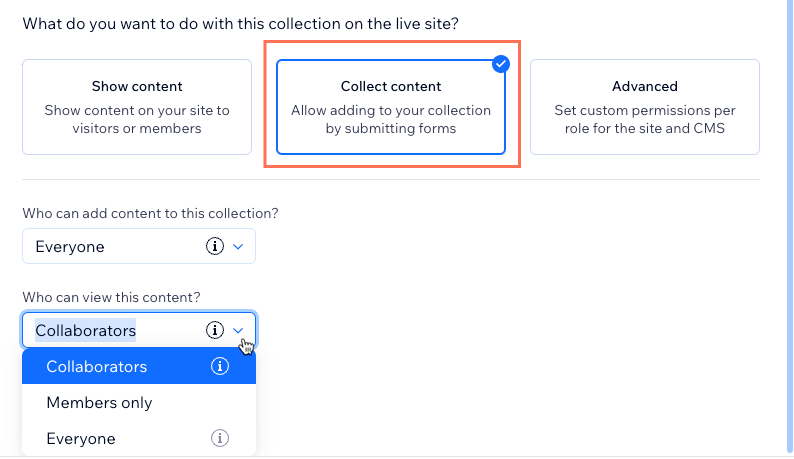
Worauf gewährt die Berechtigung „Inhalt sammeln“ Zugriff?
Was ist mit Mitbearbeitern mit CMS-Zugriff?
Mit diesen Sammlungsberechtigungen zum Sammeln von Inhalten behalten Admins und Mitbearbeiter mit CMS-Zugriff vollen Zugriff auf die Sammlung. Sie können alle Aktionen ausführen, einschließlich des Anzeigens, Hinzufügens, Aktualisierens und Löschens von Sammlungsinhalten, sei es auf der Live-Website oder im CMS selbst.
Erweiterte Berechtigungen für mehr Zugriffssteuerung festlegen
Um mehr Kontrolle darüber zu haben, wer Inhalte anzeigen, hinzufügen, aktualisieren oder löschen kann, lege erweiterte Berechtigungen fest. Auf diese Weise kannst du den Zugriff für verschiedene Rollen anpassen, zum Beispiel Mitbearbeiter, Elementersteller, Mitglieder und alle anderen. Wenn du benutzerdefinierte CMS-Zugriffsrollen für deine Mitbearbeiter festgelegt hast, kannst du spezifische Berechtigungen für jede Rolle definieren.
Beispielsweise kannst du nur Admins und einer bestimmten Mitbearbeiterrolle erlauben, Inhalte zu löschen, während du Elementersteller nur ihre eigenen Einreichungen aktualisieren lässt. Dadurch kannst du deine Sammlungsinhalte so verwalten, dass sie auf die spezifischen Bedürfnisse und Sicherheitsanforderungen deiner Website zugeschnitten sind.
Wenn du erweiterte Berechtigungen verwendest, achte darauf, dass die von dir zugewiesenen Berechtigungen mit der Geschäftslogik und der Vertraulichkeitsklassifizierung der Daten in der Sammlung übereinstimmen. So sollten zum Beispiel Sammlungen mit Details über Kunden oder Geschäftskontakte anders behandelt werden als Sammlungen über Produkte.
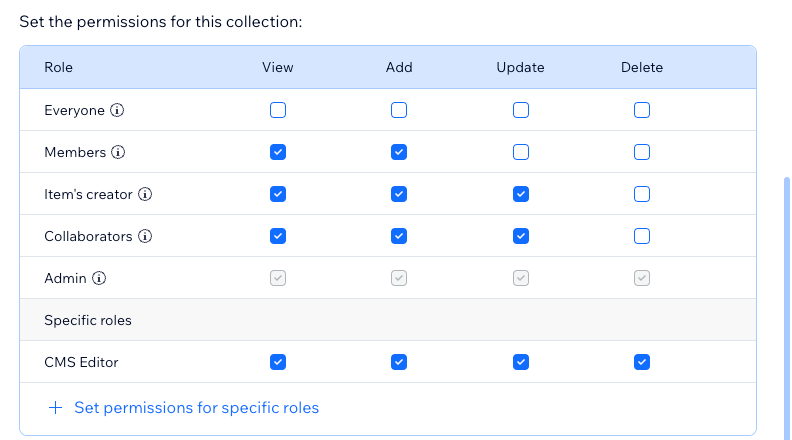
Worauf gewähren die erweiterten Berechtigungen Zugriff?
Hinweise:
- Mit diesen „Erweiterten“ Sammlungsberechtigungen behalten Admins und Mitbearbeiter mit CMS-Zugriff vollen Zugriff auf die Sammlung. Du kannst aber Berechtigungen für bestimmte Mitbearbeiterrollen einrichten, um ihren Zugriff zum Ansehen, Hinzufügen, Aktualisieren oder Löschen der Sammlung einzuschränken.
- Die Datenzugriffsberechtigungen ändern sich durch die PII-Verschlüsselung nicht. Um die Vertraulichkeit der Daten zu wahren, müssen entsprechende Berechtigungen festgelegt werden. Mehr über PII und Datensicherheit erfahren.
Berechtigungen für all deine Sammlungen ändern
Es ist wichtig, die Berechtigungen für all deine Sammlungen zu verstehen und verwalten zu können, um die Sicherheit deiner Website zu gewährleisten. Jede Sammlung kann ihre eigenen Berechtigungen haben, sodass du den Zugriff an die Art des Inhalts und die Zielgruppe anpassen kannst. Indem du diese Berechtigungen regelmäßig überprüfst und anpasst, kannst du sicherstellen, dass die Daten deiner Website sicher bleiben und dass Benutzer die entsprechende Zugriffsebene haben.
Admins, zum Beispiel Website-Eigentümer, und haben unbegrenzten Zugriff auf CMS-Sammlungen. Auf diese Weise können sie alle Aufgaben erledigen – einschließlich Inhalte anzeigen, bearbeiten, hinzufügen und löschen. Dies können sie über die Live-Website oder innerhalb des CMS tun. Du kannst die mit Admin-Rollen verknüpften Berechtigungen nicht ändern. Wenn du eine Vorschau deiner Website erstellst, tust du dies in der Rolle des Administrators. Um als eine andere Art von Benutzer zu interagieren, veröffentliche zuerst deine Website und navigiere dann zu deiner Live-Website und melde dich entweder als ein anderer Benutzer an (Website-Mitglied) oder melde dich überhaupt nicht an (jeder).
Beachte: Wenn Sandbox-Sammlungen auf deiner Website aktiviert sind, funktioniert deine Live-Website mit den Live-Sammlungen und nicht mit den Sandbox-Sammlungen.
Was macht einen Mitbearbeiter zum Admin?
Velo by Wix: Berechtigungsunterdrückung
Wenn du mit deinen Sammlungen über die Daten-API interagierst, kannst du in bestimmten Fällen das Berechtigungsmodell umgehen. Das optionale Argument WixDataOptions kann an den API-Funktionsaufruf gesendet werden, wenn die Eigenschaft „suppressAuth“ auf „true“ gesetzt ist. Dadurch wird die Funktion ausgeführt, ohne zu prüfen, ob der aktuelle Benutzer über die richtigen Berechtigungen verfügt. Du kannst Berechtigungen nur umgehen, wenn du API-Aufrufe über Backend-Code durchführst. Clientseitige API-Aufrufe führen immer Berechtigungsprüfungen durch, unabhängig davon, welche Optionen bestanden werden.
Beispielsweise kann eine Sammlung Kommentare sowie die E-Mail-Adresse des Erstellers eines Kommentars enthalten. Besucher sollten die Kommentare sehen können, aber nur der Admin sollte die E-Mail-Adressen sehen können. Die Berechtigungsunterdrückung hilft uns, den Besuchern zu ermöglichen, die Kommentare anzuzeigen, ohne Besuchern die Berechtigung zu erteilen, die Kommentarsammlung zu „lesen“.
Dies kann durch das Schreiben eines Webmoduls in einer jsw-Datei im Backend geschehen, das die Kommentarsammlung mit der Eigenschaft „suppressAuth“ auf „true“ aufruft und dann die Antwort herausfiltert und nur die gewünschten Felder (Kommentare) an den Client zurückgibt, damit der Besucher sie sehen kann, ohne dass die anderen Felder der Sammlung, insbesondere die E-Mail-Adressen, angezeigt werden.
1import wixData from 'wix-data'; // ... let options = { "suppressAuth": true }; wixData.query("myCollection") .find(options) .then( (results) => { if(results.items.length > 0) { let items = results.items; let firstItem = items0]; } else { // handle case where no matching items found } } ) .catch( (error) => { let errorMsg = error.message; let code = error.code; } );Ein weiteres Beispiel für die Verwendung von suppressAuth ist, wenn du einer [benutzerdefinierten Rolle (einem bestimmten Website-Mitglied oder einer bestimmten Gruppe von Website-Mitgliedern) Zugriff auf eine Sammlung gewähren möchtest, die mit Admin-Berechtigungen eingerichtet ist. In diesem Fall muss das Webmodul die Identität überprüfen oder die Rolle des Website-Mitglieds, bevor die Daten aufgerufen werden können.
Hinweise:
- Sammlungsberechtigungen wirken sich darauf aus, welche Daten von Datensätzen geladen werden, die mit der Sammlung verknüpft sind. Erfahre mehr über Datensatz-Modi, die bestimmen, ob der Datensatz Sammlungsdaten lesen, schreiben oder lesen und schreiben kann.
- Datensatzeinstellungen können verwendet werden, um weiter einzugrenzen, welche Datenvorgänge von den mit diesem bestimmten Datensatz verknüpften Elementen ausgeführt werden können. Der Zugriff auf Daten ist immer in dem Umfang möglich, der durch Sammlungsberechtigungen mithilfe der Daten-API festgelegt wird.
- Einige Rollen hängen von einem Mitgliederbereich auf deiner Website ab. Wenn du Velo by Wix verwendest, kannst du auch Mitgliedschaftsfunktionalitäten mit der wix-members-backend API hinzufügen.
- Du kannst eine benutzerdefinierte Rolle für eine Sammlung einführen, indem du Code verwendest, um mit der Option „suppressAuth“ einen Datenaufruf aus dem Backend zu erwirken. Der Datenaufruf sollte erfolgen, nachdem die benutzerdefinierte Mitgliedschaftsrolle mit der wix-users API-Funktion von Wix im Code validiert wurde.


